今天給大家帶來Win7怎樣取消禁用加載項?,取消禁用加載項的方法有哪些?,讓您輕鬆解決問題。
我們在使用Win7電腦瀏覽網站的時候,總是會彈出管理加載項,這樣一來一去的覺得好煩。怎麼辦?有沒有什麼辦法可以取消這些加載項呢?那Win7如何取消禁用加載項呢?現在小編就和大家說一下取消禁用加載項的方法吧!
方法/步驟:
1、打開瀏覽器,在命令欄點擊工具下拉列表:
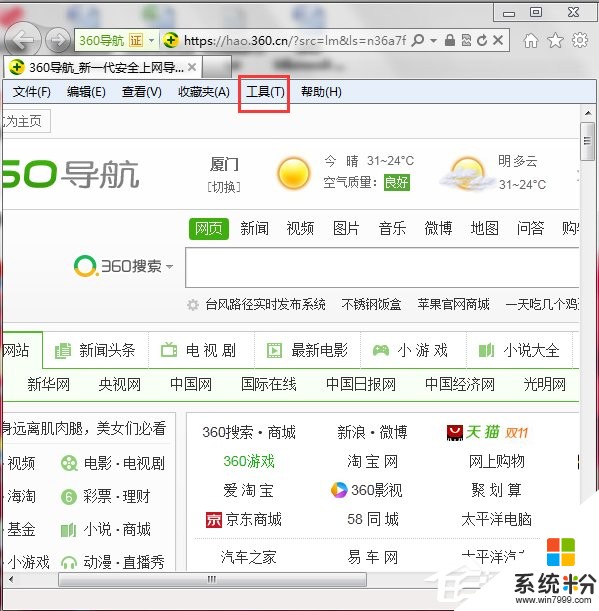
2、在命令欄工具下拉列表裏麵選擇internet選項,如圖所示標注:
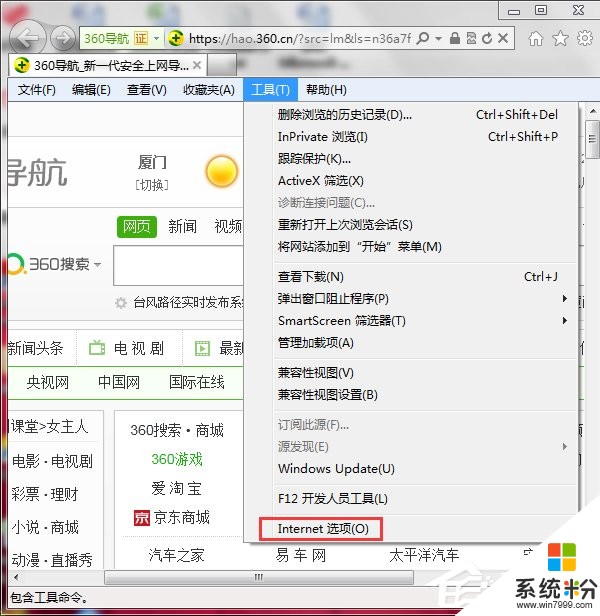
3、在internet選項窗口選擇程序頁簽,瀏覽各模塊對應內容及相關設置。
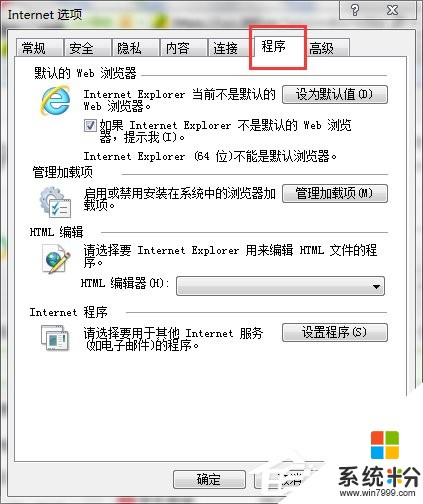
4、在internet選項窗口選擇程序頁簽,在管理加載項模塊:啟用或禁用安裝在係統中的瀏覽器加載項,點擊管理加載項按鈕,進入查看和管理internet explorer加載項頁麵。
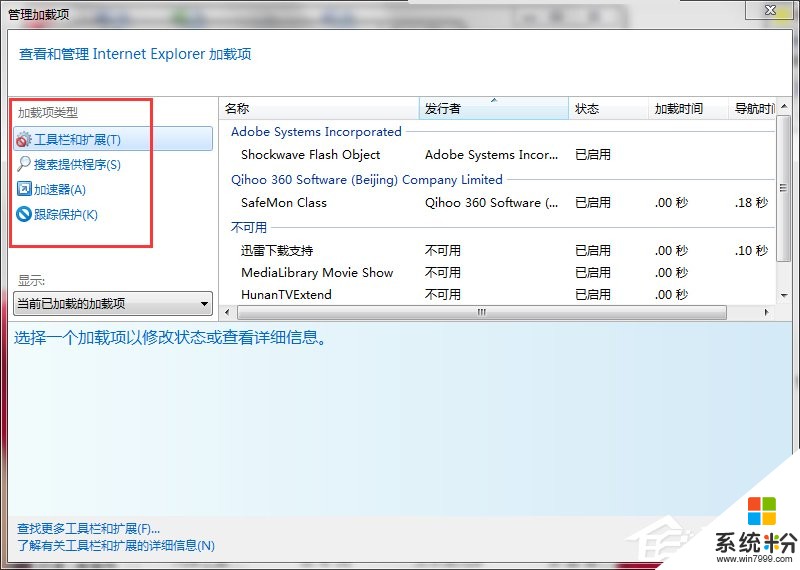
5、在查看和管理IE加載項窗口下加載項類型,選擇工具欄和擴展,在右側選擇對應的加載項。點擊啟用或者禁用即可。如圖標注所示:
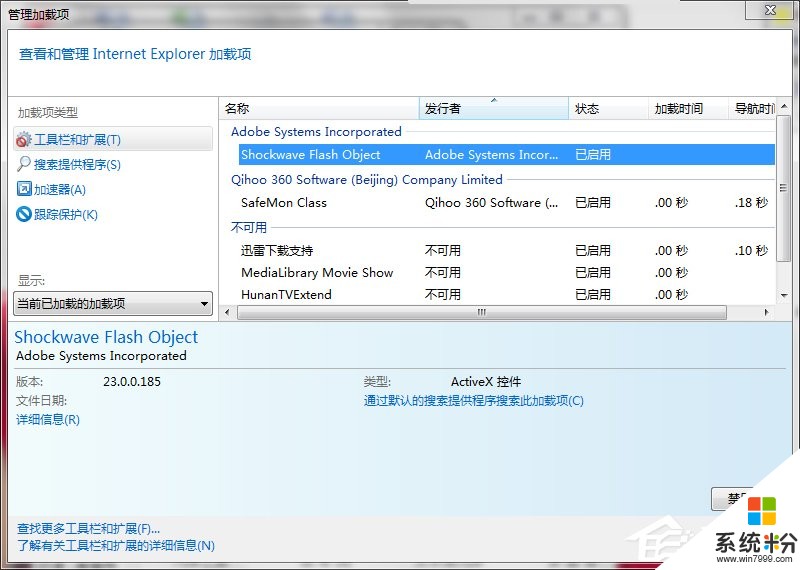
6、在此窗口下,選擇搜索提供程序,在右側選擇對應的加載項。點擊設置為默認值或者刪除即可。如圖標注所示:

7、在此窗口下,選擇如圖標注,在右側選擇對應的加載項。點擊解除默認、啟用或者禁用、刪除即可。如圖標注所示:

8、在此窗口下,選擇inprivate篩選,在右側選擇對應的加載項。點擊導入、導出或者全部刪除操作即可。如圖標注所示:
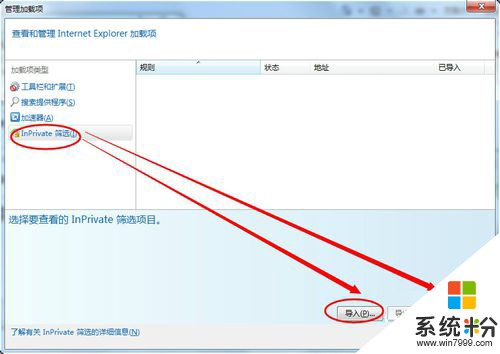
Win7取消禁用加載項的方法就給你們詳細介紹到這裏了;如你想取消這些加載項,但又不知道怎麼取消的,可以通過上述的方法去取消啊!希望能夠幫助到你們!
以上就是Win7怎樣取消禁用加載項?,取消禁用加載項的方法有哪些?教程,希望本文中能幫您解決問題。
Win7相關教程